WinAVI究極動画変換でDVDを3GPに変換する方法
DVDを携帯などのデバイスで再生するのは便利なことですけど、DVDを携帯対応の形式に変換する必要があります。3GPはDVDに対応する人気な形式で、次の内容でWinAVI 究極動画変換でDVDを3GPに変換する方法をご紹介します。
ステップ1:WinAVI 究極動画変換を無料でダウンロードしてインストールします。ソフトを実行してインタフェースを表示します。
ステップ2:変換したいDVD ディスクをDVD-ROMに挿入します。“Add File”ボタンをクリックして、DVDファイルを追加して、それとも、"select DVD"をクリックして、DVDドライブを開きます。DVDはフォルダとして保存された場合、直接DVDフォルダを追加してよろしいです。“Destination type”オプションが表示されて、“3GP File”を選択して、“OK”をクリックします。
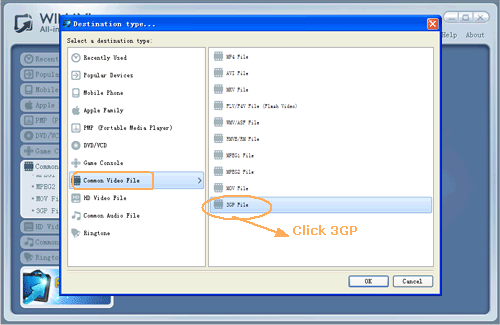
ステップ 3:ファイルを追加してから、出力3GPファイルのオーディオと字幕言語が選択できます。“Whole Disc”、“Main Title” と “User Defined”が選択できます。
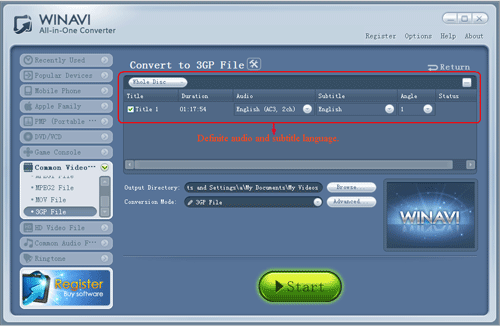
ステップ 4: "Advanced"をクリックして、ビデオ、オーディオ、字幕を調整して、“OK”をクリックして、変換を開始します。ご注意:デフォルトトモードで直接変換できます。
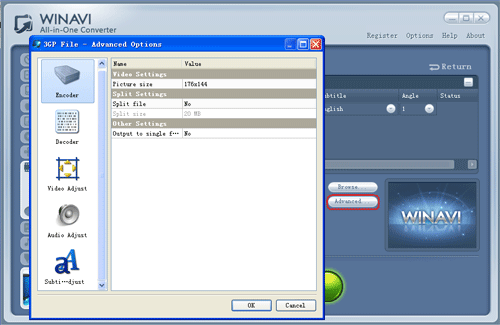
ステップ 5:変換ウィンドウが表示されます。DVDを3gpに変換してから、3GPのファイルが入手できます。
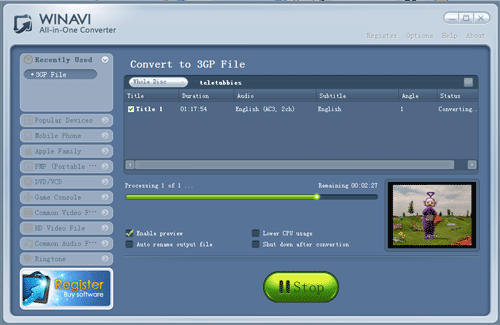
 jp.winavi.com
jp.winavi.com オンラインストア
オンラインストア






